SONY Music Unlimited(ソニーの音楽定額視聴サービス)が2015年3月に終了し、4月からPlayStation MusicとしてSpotifyが日本に上陸するかと待っていたのに一向にオープンしないと少しまえに書いていました。スターバックスとSpotifyがアメリカで提携し「My Starbuks Rewards」の特典として提供するようですが、まぁ当面は日本には来ませんね。

※2016年9月29より日本上陸しました。
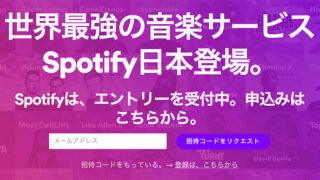
こちらに対応方法をまとめています。
洋楽聴き放題、Spotifyは日本で聴ける
でもまだオープンしないのです。音楽著作権後進国の日本で、Spotifyどうやって聴きましょうか。それが今回の内容です。パソコン(Mac、Windows)で聴くのは非常に簡単です。またスマホではAndroidであれば、日本でもローカライズされた日本語対応のSpotifyアプリがGoogle Playからダウンロードできますからこれも簡単です。
通常なにもせずに日本国内からアクセスすると、下の左の画面のように「日本でのサービス利用は現在準備中です!」と出てしまうのですが、以下の方法で海外からのアクセスとしてログインが可能です。手順を整理すると以下になりますので、順にすすめてみてください。


日本からログインするとサービス対象国ではないので、当然ログインもできませんし、入会することもできません。海外のサービスですから当然ですよね。じゃあどうするのかというと、VPNを使ってアメリカでログインすることで、回避できます。VPNとはバーチャルプイベートネットワークの略なのですが、インターネットのような通常パブリックなネットワークをまたいでプライベートネットワークを拡張する技術なんですが、ここでは日本からのアクセスを指定の国からのアクセスのように見せるものを言います。
SpotifyはVPNから登録、アカウントを作るだけ!
まずは全体観をみてください。実はアメリカでもうはじまっているApple iTunesもSpotifyのiPhoneアプリをダウンロードする際にあわせて対応できてしまうので、ぜひiTunes Radioも聞いてみてください。
大まかには、Spotifyは海外からのアクセスIPアドレスを利用すれば利用が可能。iTunes Radioはサービス対応国でのApple IDを取得すれば利用が可能ということです。
1.Tunnelbearをダウンロードします
Mac、Windows、Android、iOSすべてありますので、今この記事を読んでいる端末でやってしまいましょう。トンネルベアを使って、トンネルの出口をUnited StatesにしてアメリカのIPになるようにします。
クマのアイコンがかわいいです。スマホアプリだとクマがトンネルをくぐって海外のIPに接続してくれるアニメーションつきです。無料版と有料版があって、無料版は月に500MBなのですが、認証の際にしか使用しませんから無料版で問題ありません。

2.Spotifyアカウントを作ります
この状態でSpotifyに訪れるとログインできます。簡単ですね。Facebookログインまたはメール認証が選べますので、お好きな方で。ただSpotifyはSNSにつながっていくことが特徴の音楽サービスですから、Facebook認証の方がいいかもしれませんよ。友だちの中にもすでにSpotifyを使っている人がいるかもしれません!
3.アプリをダウンロードします

パソコン版のSpotifyは黒バージョンのiTunesのようなアプリ
Mac、Windowsでかけっぱなしにするのとか利用方法としてはいいですね。USENみたいな感じで常に最新の曲がアップデートされていきますから便利です。たとえばBillboard TOP100は、若干チャート的には流行から反映が遅いので、Today’s Top Hit’s(SpotifyのTOP50曲がアップデートされているチャンネル)聴いていれば時代に乗り遅れることもなさそうです。
以上で、Mac、Windows、Androidで聴く準備ができましたよ。
4.14日ごとにVPNでログインする
最後にSpotifyは海外での利用は14日以内と決まっています。「海外での利用」とはアメリカの人が、たとえば日本に来てサービスを利用する場合、14日以内ですよというものです。なので、14日経過したら、アメリカでログインし直す必要があります。トンネルベアでログインし直しましょう。
そうすると、継続利用が可能です。そうです、あなたはアメリカ人で、海外出張、もしくは長期のバケーションで日本に来て、スポティファイを利用しているのです。そして14日でアメリカにVPNで帰国し、アメリカでSpotifyを使い、またその日に海外へ出国します。
すてきな洋楽ライフを! 洋楽好きには天国のようなサービスですね。
※2016年9月29より日本上陸しました。
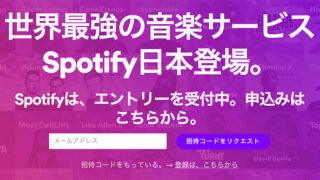
こちらに対応方法をまとめています。
https://sidedish.org/archives/3557


